Astuces pour Ressources Autour de Moi
Tu cherches de l’aide pour trouver des ressources sur la santé mentale et le bien-être dans l’outil Ressources Autour de Moi (RAM) de Jeunesse, J’écoute (JJ’É)? Pour découvrir comment optimiser ton expérience avec RAM, consulte les astuces de recherche ci-dessous!
Comment puis-je rechercher des ressources?
Il existe deux façons d’accéder à l’assistance et aux ressources adaptées à tes besoins et à ton emplacement : la recherche par mots-clés ou la recherche guidée!
Recherche par mot-clé

- Appuyez sur le bouton déroulant « Sélectionne un point d’accès » pour choisir comment tu veux accéder à une ressource. Les options sont « en personne », « virtuel ou par téléphone » et « en personne ou virtuel ». Quand tu fais ton choix, pense à la façon dont tu peux obtenir de l’aide qui te convient le mieux et qui est la plus accessible pour toi.
- Appuyez pour saisir un ou plusieurs termes clés dans le champ de recherche. Décrivez avec des mots simples l’aide que vous recherchez. Utilisez des mots courts pour optimiser les résultats de recherche ! Voici quelques exemples de termes de recherche:
- Intervention en cas de deuil ou de perte;
- Troubles alimentaires;
- Aide juridique;
- Services aux nouveaux·elles arrivant·e·s;
- Soutien lié à l’emploi;
- Pensées suicidaires;
- Vapotage;
- Programmes de bien-être;
- Refuges pour les jeunes.
- Appuyez sur la dernière zone de texte pour saisir un lieu. Tu peux effectuer une recherche par ville, code postal, point de repère ou adresse. Dès que tu commences à taper un lieu, des suggestions apparaissent dans un menu déroulant. Choisis l’option qui correspond le mieux au lieu que tu cherches.
- Appuyez sur le bouton de recherche représenté par une loupe pour explorer la liste des ressources qui correspondent le mieux aux informations que tu as saisies.
Pour améliorer tes résultats de recherche, tu peux essayer d’utiliser des termes précis et tester différentes façons d’exprimer ce que tu cherches. Voici quelques conseils pour améliorer tes résultats de recherche:
- essayer une orthographe différente de ton ou tes mots-clés
- essayer un ou plusieurs mots-clés différents
- Par exemple, au lieu de taper « aide », essayer de taper le type de soutien souhaité, comme « conseil ».
- Par exemple, au lieu de taper « j’ai besoin d’un refuge pour jeunes », essayer de taper simplement le terme « refuge pour jeunes ».
Recherche à l’aide de la recherche guidée
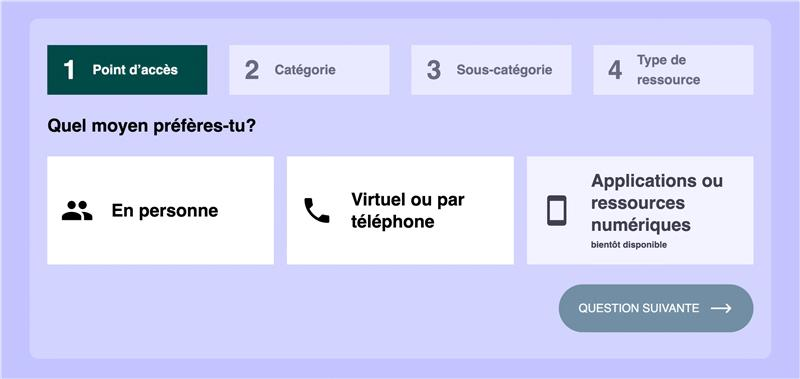
- Cliquez sur la case « Point d’accès » pour choisir comment tu souhaites accéder à une ressource. Les options sont « en personne » et « virtuel ou par téléphone ». « Applications ou ressources numériques » sera bientôt disponible!
- Si tu sélectionnes « en personne », une zone de texte supplémentaire apparaîtra ci-dessous. Veuillez saisir une ville, un code postal ou une adresse. Le lieu que tu saisis est utilisé pour t’aider à identifier les ressources les plus proches de la zone que tu as saisie. Si tu ne souhaites pas saisir une adresse exacte, tu peux utiliser un point de repère ou simplement le nom d’une ville pour lancer la recherche.
- Appuyez sur « Question suivante ».
- Appuyez pour choisir une catégorie, une sous-catégorie et un type de ressource que tu souhaites explorer.
- Si tu ne sais pas quelle catégorie, sous-catégorie ou type de ressource choisir, tu peux appuyer sur « Lancer la recherche avec les options actuelles » pour explorer certaines ressources. Il peut être utile de lire les brèves descriptions de chaque option pour comprendre quel type d’aide pourrait correspondre à tes intérêts ou à tes besoins.
- Chaque fois que tu sélectionnes une option, appuie sur « question suivante » pour passer au choix suivant.
- Une fois que tu as sélectionné un type de ressource, tu as répondu à la dernière question. Pour consulter la liste des ressources qui correspondent le mieux à tes choix, clique sur « Soumettre la recherche ».
Si, à tout moment, tu souhaites retourner pour modifier ou revoir une option, tu peux appuyer sur « question précédente ». Tu peux également revenir aux questions précédentes et revoir tes réponses antérieures en utilisant le menu situé en haut de la recherche guidée et en appuyant sur les options auxquelles tu souhaites revenir.
Comment puis-je naviguer parmi les résultats?
Ressources Autour de Moi offre des filtres pour t’aider à affiner tes résultats de recherche. À l’aide du menu de filtrage situé à gauche de la page de résultats, tu peux filtrer par distance, emplacement, type d’accès, langue, communauté(s) soutenue(s), et plus encore. Tu peux également organiser les résultats par « le plus proche » de toi ou « recommandé » selon tes préférences.
Si tu souhaites en savoir plus sur une ressource en parcourant les résultats, tu peux cliquer sur son nom. Une fois que tu auras ouvert la liste des ressources, tu pourras consulter les détails la concernant, notamment ses coordonnées, son coût, les conditions d’éligibilité, la procédure de demande et les documents nécessaires. Tu peux également utiliser notre carte interactive pour savoir où se trouve la ressource, si elle dispose d’un site physique.
Si tu ne trouves pas ce que tu cherches ou si tu souhaites contacter quelqu’un chez JJ’É au sujet d’une ressource spécifique ou pour obtenir un soutien en matière de bien-être, tu peux contacter nos services de santé mentale en ligne.
Comment puis-je sauvegarder une ressource dans l’outil?
Si tu souhaites sauvegarder une ressource et y revenir plus tard, tu peux appuyer sur le symbole du signet à côté d’une ressource pour l’ajouter à une liste de ressources sauvegardées. Pour consulter tes ressources sauvegardées, tu peux appuyer sur le bouton « Voire les éléments sauvegardés » en haut du menu de filtrage. Tu seras alors redirigé vers une page affichant les ressources que tu as ajoutées au cours de ta recherche. Veuillez noter que, pour protéger ta vie privée et ta sécurité, cette liste de ressources n’est pas enregistrée si tu quittes l’outil, fermes l’onglet de ton navigateur ou quittes la fenêtre.
